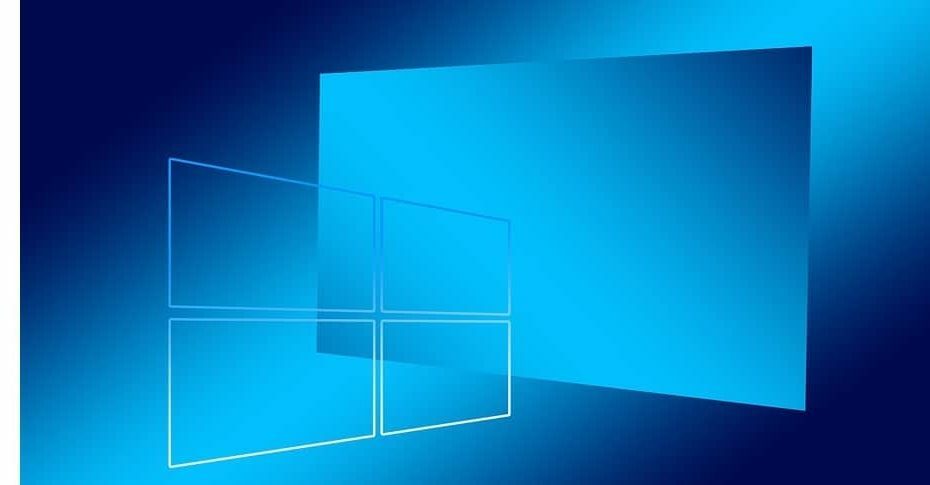
最も興味深いWindows10 AprilUpdate機能の1つは タイムライン. この新機能を使用すると、携帯電話またはタブレットでタスクを管理および再開できます。 このようにして、中断した場所を自問する必要がなくなり、別のデバイスでの作業をすぐに再開できます。
Windows 10は、次の場合にタイムラインを自動的に有効にします。 Windows 10 AprilUpdateにアップグレードする. この機能を無効にするには、 設定 > プライバシー > 活動履歴 オプションのチェックを外します ‘WindowsにこのPCから私のアクティビティを収集させます‘と‘WindowsにこのPCからクラウドに私のアクティビティを同期させます‘.
一方、多くのWindows 10ユーザーは、本当にタイムラインを使用して、そのタイムラインを利用したいと考えています。 生産性オプション. ただし、この新機能は、ユーザーが機能しない場合があります。 報告書:
タイムラインアクティビティは、タイムラインウィンドウに表示されません。 私はいつも「あなたのPCをもっと活動に使う」と言います。 [プライバシー]> [アクティビティ履歴]でタイムラインに必要な設定を有効にしました。
- Windowsに私のアクティビティを収集させます
- Windowsに私のアクティビティを同期させます
- アカウントからのアクティビティを表示する
ユーザーはまた、この問題を修正するためにレジストリ値を微調整しようとしましたが、役に立ちませんでした。 EnableActivityFeed、PublishUserActivities、およびUploadUserActivitiesのDWORD値を1に設定すると、タイムラインを有効にできません。
あるMicrosoftMVPは、 修理アップグレード この問題を修正する必要があります。 ウイルス対策ソフトウェアを一時的に無効にしてから、タイムラインを有効にして、これが機能するかどうかを確認することもできます。
これまでのWindows10タイムラインの経験はどうですか? 楽しいですか、それとも面倒ですか? 以下のコメントでお知らせください。
チェックアウトする関連記事:
- Windows 10 April Updateは、2019年10月までサポートされます
- 一般的なWindows10 AprilUpdateのバグを修正する方法
- マイクロソフトは、Windows 10 AprilUpdateがPCをフリーズすることを認めています


